Installation Guide
Uitpakken
Haal de P1MeterKit uit de verpakking en identificeer alle onderdelen. Je zou de volgende items moeten hebben:
- P1MeterKit
- RJ12-kabel
Optioneel (indien geselecteerd bij het afrekenen):
- USB-A naar USB-C kabel (3 meter)
- Voedingsadapter (Europees)
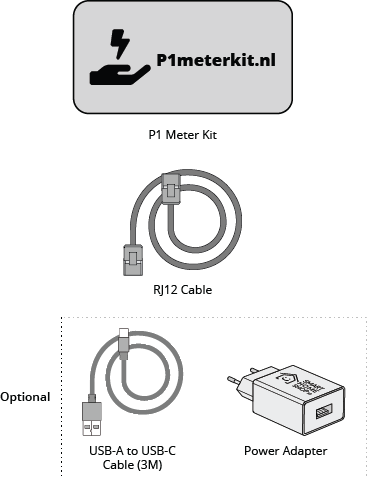
Stap 1: Verbinden met Energiemeter
Begin met het verbinden van de P1MeterKit met je energiemeter met behulp van de meegeleverde RJ12-kabel. Als je meter apparaten kan voeden via deze verbinding, zal de P1MeterKit automatisch worden ingeschakeld. Als je meter geen voeding via de RJ12-verbinding ondersteunt, moet je een USB-C-kabel met een voedingsadapter aansluiten op de P1MeterKit om stroom te leveren.
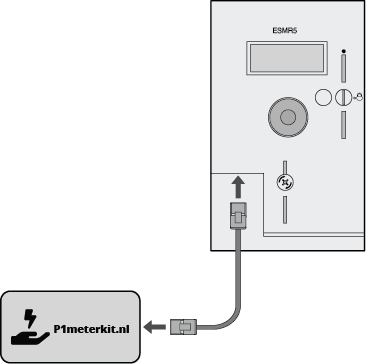
Stap 2: Voeding via Kabel (Optioneel)
Bij gebruik met een DSMR v5-meter ontvangt de P1MeterKit meestal stroom via de meegeleverde RJ12-kabel van de energiemeter. Als je energiemeter deze functie niet ondersteunt, of als je een DSMR v4-meter gebruikt, moet je een USB-C-kabel met een voedingsadapter aansluiten op de P1MeterKit om stroom te leveren.
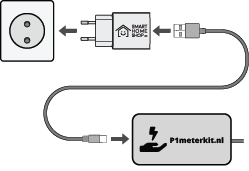
Stap 3: LED-informatie
Controleer welke LED's momenteel branden en ga vervolgens door naar Stap 4. Opmerking: Als de kit de LED's snel aan en uit laat knipperen wanneer deze alleen vanaf de RJ12-kabel wordt gevoed, levert je energiemeter niet voldoende stroom. Sluit een USB-C-kabel aan zoals uitgelegd in Stap 2. Ofwel LED 1 moet continu branden of LED 2; LED 3 moet rood knipperen. Ga vervolgens verder naar Stap 4.
- LED 1 (Wit licht): Brandt wanneer de kit wordt gevoed via een USB-C-verbinding.
- LED 3 (Geel licht): Brandt wanneer de kit wordt gevoed via de RJ12-kabel die is aangesloten op de energiemeter.
- LED 2 (Rood licht): Knippert als de kit niet is verbonden met Home Assistant of je Wi-Fi-netwerk. Ga verder naar Stap 4.

Stap 4: Verbinden met WiFi
Bij het opstarten zendt de P1MeterKit een WiFi-hotspot uit met de naam 'p1meterkit' en het wachtwoord 'p1meterkit'. Verbind met deze hotspot en er verschijnt een pop-upvenster waarin je je eigen WiFi-netwerk kunt selecteren. Zorg ervoor dat je WiFi-netwerk een 2,4 GHz-netwerk is. Als het fallback-hotspot niet verschijnt, probeer dan een ander apparaat te gebruiken. Het kan tot één minuut duren voordat het WiFi-netwerk zichtbaar wordt na het inschakelen van het apparaat.
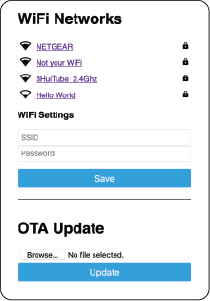
Opmerking: Wanneer je verbinding maakt met het fallback-netwerk, wordt de webinterface automatisch geopend. Als dat niet werkt, ga dan handmatig naar http://192.168.4.1/ in je browser.
Stap 5: Verbinden met Home Assistant
Open Home Assistant en ga naar Instellingen -> Apparaten & Services. Home Assistant detecteert automatisch de P1MeterKit onder de sectie 'Apparaten & Services'. Als dit niet gebeurt, moet je het apparaat handmatig toevoegen. Zoek het IP-adres van de P1MeterKit op in je router en ga vervolgens naar Home Assistant-instellingen -> Apparaten & Services. Klik op Integratie toevoegen, selecteer ESPHome en voer het IP-adres van het apparaat in. Het wordt dan toegevoegd.
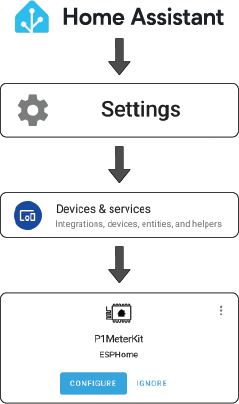
Na het verbinden met Home Assistant is je apparaat zichtbaar onder Home Assistant -> Instellingen -> Apparaten & Services. Zoek naar de ESPHome-integratie en klik erop om je P1MeterKit met al zijn entiteiten te zien.
Voor gedetailleerde instructies over het integreren van de P1MeterKit met het HA Energy Dashboard of DSMR-Reader, ga verder naar de gebruikershandleiding.